Typy hodnocení¶
Jak jste si již jistě všimli v nastavení, modul Úkol sdružuje několik různých typů hodnocení. Vyučující má možnost kombinovat jednotlivé typy hodnocení.
Učitel má k dispozici tři možnosti hodnocení úkolů (vizte obr. 1):
- Komentář učitele.
- Soubory se zpětnou vazbou.
- Klasifikační arch.
A dále funkci Vložený komentář, která slouží jako podpora pro hodnocení Online úkolu.
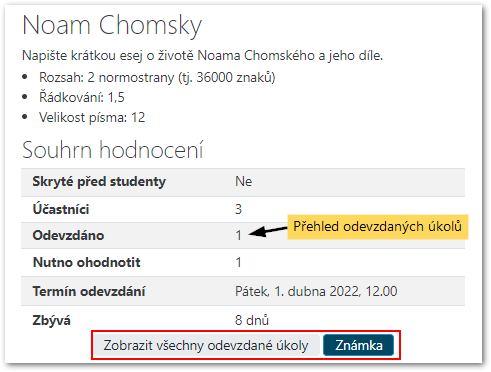
Komentář učitele¶
Výběr Komentář učitele umožňuje hodnotitelům připojit k odevzdaným pracím komentář prostřednictvím HTML editoru v Moodlu.
Nastavení¶
Jestliže chcete využívat Komentář učitele, je potřeba zaškrtnout příslušné políčko v nastavení Úkolu (vizte obr. 2).
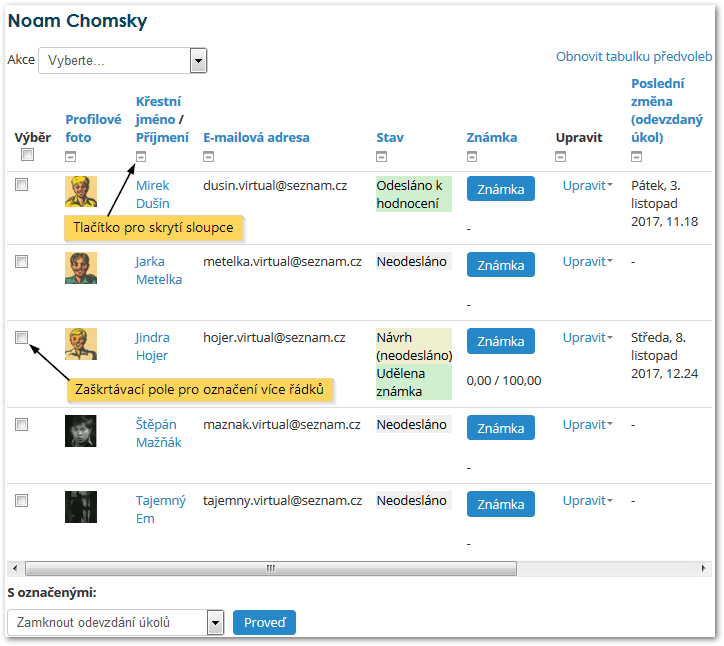
Hodnocení¶
Pro vložení komentáře postupujte takto:
- Na hlavní straně úkolu klikněte na odkaz “Zobrazit/hodnotit všechny odevzdané úkoly”.
-
V tabulkovém přehledu odevzdaných prací klikněte v řádku studenta, kterého chcete hodnotit, na ikonu ve sloupci “Známka” (šedé políčko s tužkou - vizte obr. 3).
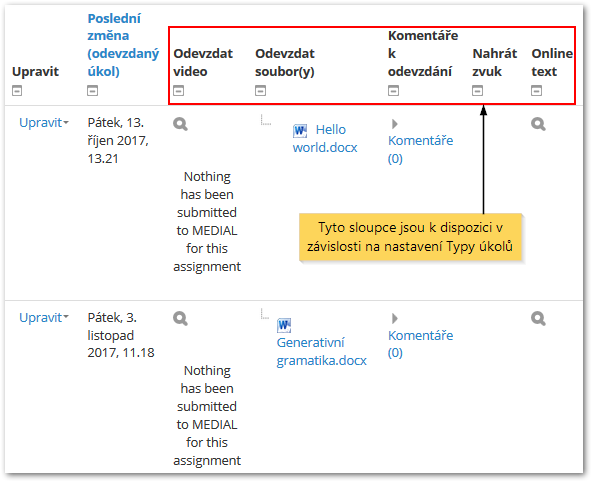
Obr. 3: Ikona pro přechod do hodnoticího formuláře -
Ohodnoťte úkol a napište komentář (vizte obr. 4).
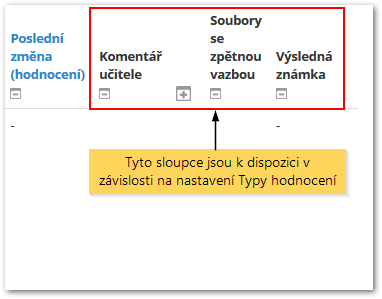
Obr. 4: Formulář pro vložení Komentáře učitele
Vložený komentář¶
Pomocí této funkce můžete komentovat studentovu práci přímo do ní, jelikož text úkolu se zkopíruje do textového pole určeného pro komentář učitele (vizte obr. 5). Při komentování úkolů můžete využít všechny funkce, které nabízí HTML editor.
Pozor
Pokud po naformátování komentáře použijete Rychlé hodnocení, formátování komentáře se vymaže.
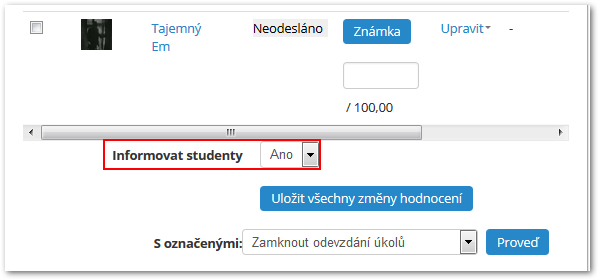
PDF poznámky¶
Tento typ hodnocení umožňuje učiteli vkládat poznámky do práce studentů přímo v prohlížeči pomocí PDF editoru a vytvořit tak PDF, které lze stáhnout. Možnost PDF poznámky je nově přístupná automaticky při otevření odevzdaného úkolu, přičemž nezáleží na jeho formátu. Více o tomto nástroji zde.
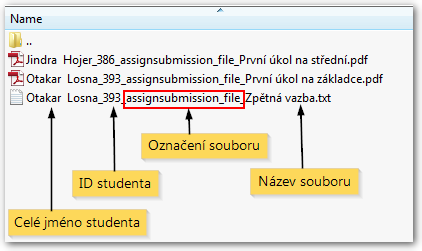
Soubory se zpětnou vazbou¶
Výběr Souborů se zpětnou vazbou umožňuje hodnotitelům připojit k odevzdaným pracím soubor se zpětnou vazbou.
Nastavení¶
Jestliže chcete využívat Soubory se zpětnou vazbou, je potřeba zaškrtnout příslušné políčko v nastavení Úkolu (vizte obr. 7).
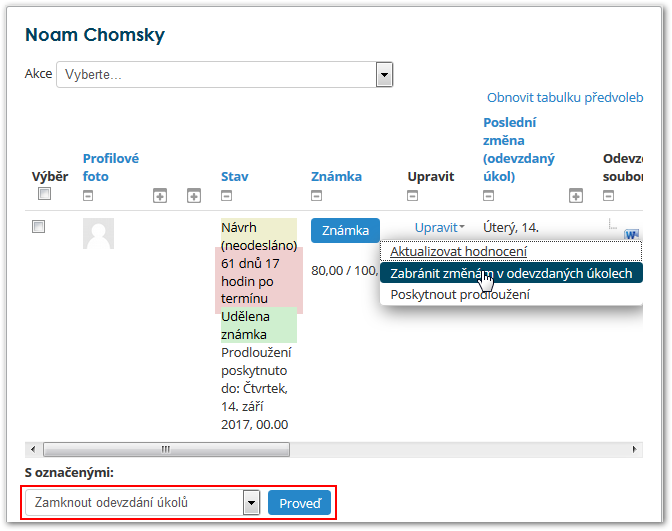
Hodnocení¶
Pro vložení souborů se zpětnou vazbou postupujte takto:
- Na hlavní straně úkolu klikněte na odkaz “Zobrazit/hodnotit všechny odevzdané úkoly”.
-
V tabulkovém přehledu odevzdaných prací klikněte v řádku studenta, kterého chcete hodnotit, na ikonu ve sloupci “Známka” (šedé políčko s tužkou - vizte obr. 8).
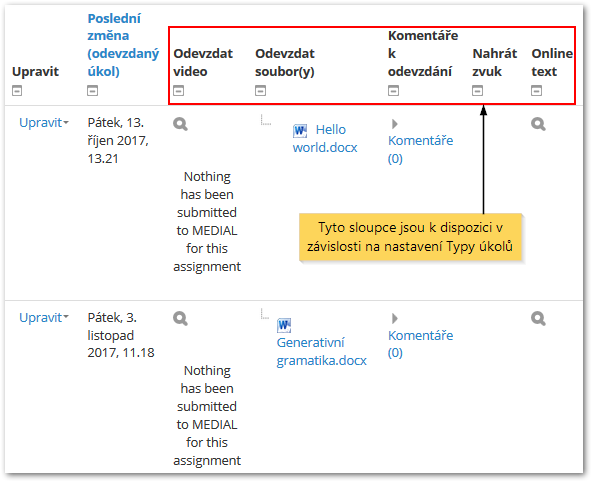
Obr. 8: Ikona pro přechod do hodnoticího formuláře -
Ohodnoťte úkol a vložte soubory se zpětnou vazbou (vizte obr. 9).
Poznámka
Soubor můžete k hodnocení přidat přetažením myší nebo za použití nabídky “Výběr souboru”, která se objeví po kliknutí na tlačítko “Přidat”.
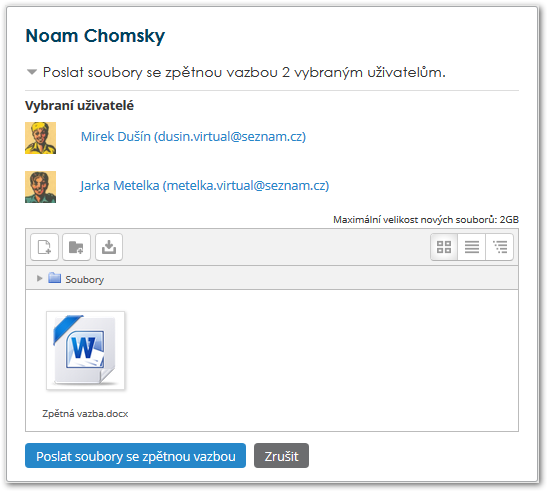
Obr. 9: Stránka pro přidávání souborů se zpětnou vazbou
Klasifikační arch¶
Nastavení¶
Jestliže chcete využít Klasifikační arch, je potřeba zaškrtnout příslušné políčko v nastavení Úkolu (vizte obr. 10).
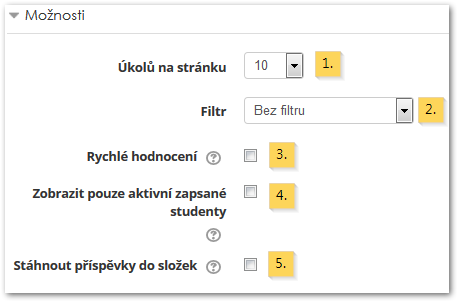
Stáhnutí¶
Hodnotitel si na stránce “Zobrazit/hodnotit všechny odevzdané úkoly” v rolovací nabídce Akce nad přehledovou tabulkou stáhne klasifikační arch ve formátu csv, který může vyplňovat i mimo dosah internetu (vizte obr. 11).
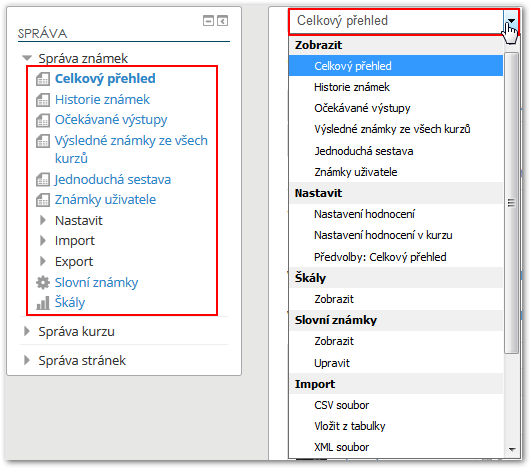
Editace klasifikačního archu¶
Pokud chcete do klasifikačního archu vyplnit známky a komentáře, pokračujte následovně:
-
Otevřete si stažený soubor ve svém počítači.
Pozor
V současné době není možné vyplňovat klasifikační arch v programu Microsoft Excel, bez problémů vše funguje v programu LibreOffice Calc, který je alternativou Excelu od OpenOffice a je zdarma ke stažení na jejich stránkách.
Poznámka
Při otvírání souboru v tabulce jako Znakovou sadu zvolte “Unicode (UTF-8)” a v Možnostech oddělovač vyberte Odděleno pomocí “Čárka”.
-
V hodnoticí tabulce vyplňte v příslušném sloupci známku či komentář pro studenty, které chcete hodnotit (vizte obr. 12).
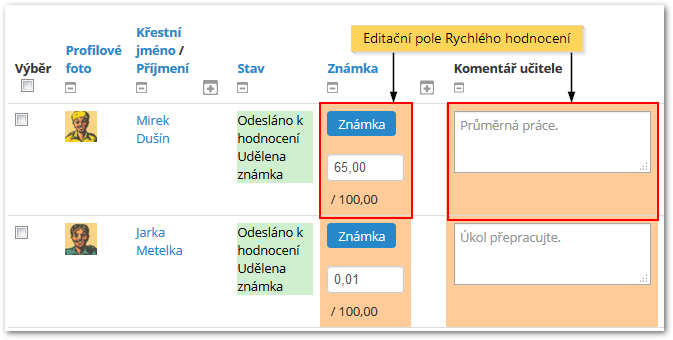
Obr. 12: Hodnoticí tabulka Klasifikačního archu -
Uložte soubor.
Nahrání¶
Až budete mít úkoly ohodnocené, nahrajte klasifikační arch zpět do systému (vizte obr. 13), známky a komentáře v přehledové tabulce se aktualizují:
-
Na stránce s tabulkovým přehledem odevzdaných prací vyberte z rolovací nabídky Akce nad přehledovou tabulkou možnost Nahrát klasifikační arch.
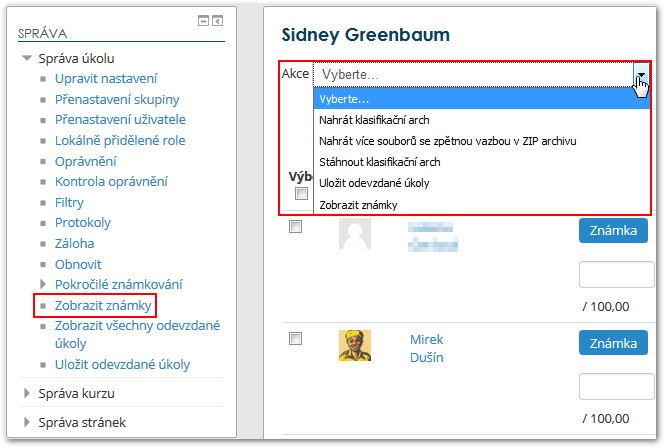
Obr. 13: Nahrání klasifikačního archu (krok 1) -
Nahrajte klasifikační arch pomocí tlačítka “Vyberte soubor…” nebo přetažením souboru myší do označeného pole a klikněte na tlačítko “Nahrát klasifikační arch” (vizte obr. 14).
Poznámka
Pokud chcete aktualizovat všechny známky Úkolu na základě klasifikačního archu bez ohledu na to, že by se v systému Moodle mohly nacházet známky novějšího data, zaškrtněte volbu “Povolit aktualizaci záznamů, které jsou novější v Moodlu a ne v klasifikačním archu”.
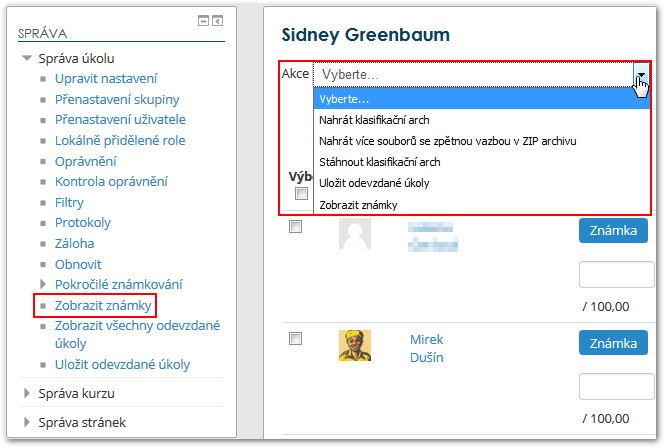
Obr. 15: Nahrání klasifikačního archu (krok 2) -
Potvrďte provedené změny (vizte obr. 16).
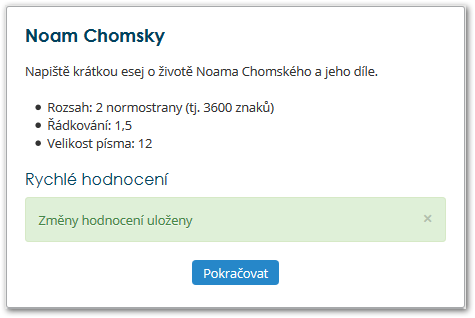
Obr. 16: Nahrání klasifikačního archu (krok 3)